Coship同洲高清网络机顶盒(iptv)用户手册 N5480I
智能机顶盒用户使用手册

智能机顶盒用户使用手册一、开机打开电视机电源,选择正确的视频输入源。
按下机顶盒背后的电源开关,等待约8秒后,电视机屏幕上显示机顶盒开机画面,约20秒后电视机屏幕显示机顶盒主页。
主页左上角为“丹阳广电”LOGO,右上角为当前日期和时间。
如有线电视射频线未接或者无信号,则日期和时间显示不正确。
主页下方共有六个一级分类栏目,分别为:频道、点播、热点、社区、娱乐和应用。
按遥控器“↑、↓、←、→”键可以上下左右移动焦点。
当焦点在某个一级栏目时,相应栏目图标会变为旋转的3D图标。
开机后焦点默认在“频道”栏目上。
二、频道频道栏目主要提供广播式数字电视节目。
1、频道栏目操作将光标移动到“频道”栏目图标上,屏幕中间显示两个大窗口:左侧为数字电视频道分类和频道列表,右侧视频窗口显示当前数字电视频道的节目画面。
此时,按“确认”键,或者按“1”键或“退出”键,均可以快捷进入当前数字电视频道的全屏显示。
当焦点框移动到频道分类列表上时,按“↑、↓”键可以选择频道分类(如:全部频道、基本频道、付费频道、高清频道,喜爱节目等),右侧频道列表会实时显示当前分类频道的频道列表。
当焦点框移动到频道列表上时,可以通过“↑、↓”键或“上页、下页”键选择频道名称,并按“确认”键进入该数字电视频道的全屏状态。
移动焦点框到“节目指南”上,按“确定”键可以进入数字电视节目指南界面。
2、数字电视(全屏状态)的操作:(1)按遥控器“↑、↓”键切换频道(同步显示该频道当前和下一个播放的节目名称),按“←、→”或“音量+、音量-”键调整音量大小。
(2)按“确认”键,显示频道列表,在此状态下,通过遥控器“↑、↓”键可以选择数字电视频道(同步显示该频道当前和下一个播放的节目名称),并按“确认”键切换到该频道;通过遥控器“←、→”键可以选择频道分类。
按频道号(数字键)后,可以快捷切换到相应的数字电视频道。
(3)按“主页”键,返回到主页界面状态。
三、点播点播栏目主要提供频道回看和视频点播业务。
机顶盒网络设置方法

机顶盒网络设置方法在如今高速发展的数字化时代,机顶盒已经成为家庭娱乐的重要设备之一。
它不仅可以收看电视节目,还可以连接互联网,观看各种在线视频、点播节目和电影。
然而,要想享受到机顶盒带来的便捷和快乐,首先就需要正确设置机顶盒的网络连接。
下面,我们将介绍机顶盒网络设置的方法,帮助您轻松上手。
首先,您需要确认您的机顶盒支持有线连接还是无线连接。
如果您的机顶盒支持有线连接,您可以使用网线将机顶盒与路由器连接;如果支持无线连接,您可以在机顶盒设置界面中搜索并连接您家庭的Wi-Fi网络。
接下来,您需要进入机顶盒的设置界面。
通常情况下,您可以通过遥控器上的“设置”按钮或者“菜单”按钮进入机顶盒的设置界面。
在设置界面中,您可以找到“网络设置”或者“Wi-Fi设置”选项。
如果您选择有线连接,您可以直接选择“有线连接”选项,并插入网线。
机顶盒会自动获取IP地址和DNS服务器地址,完成网络连接。
如果您选择无线连接,您需要在设置界面中找到“Wi-Fi设置”选项,然后搜索并选择您家庭的Wi-Fi网络,输入密码进行连接。
连接成功后,机顶盒也会自动获取IP地址和DNS服务器地址,完成网络连接。
在完成网络连接后,您可以测试网络连接是否正常。
您可以在机顶盒的设置界面中找到“网络测试”或者“网络诊断”选项,进行网络连接测试。
如果网络连接正常,您就可以开始享受机顶盒带来的各种娱乐内容了。
需要注意的是,有些机顶盒可能需要进行软件升级才能正常连接网络。
在进行网络设置之前,您可以先检查一下机顶盒是否有可用的软件升级。
通常情况下,您可以在设置界面中找到“系统升级”或者“软件升级”选项,进行软件升级操作。
升级完成后,再进行网络设置,可以避免一些不必要的问题。
另外,如果您在网络设置过程中遇到问题,您可以查阅机顶盒的使用手册或者联系售后服务进行咨询。
他们会为您提供专业的帮助和指导,帮助您解决问题。
总的来说,机顶盒的网络设置并不复杂,只要按照上述方法正确操作,就可以轻松完成网络连接。
广电宽带手册
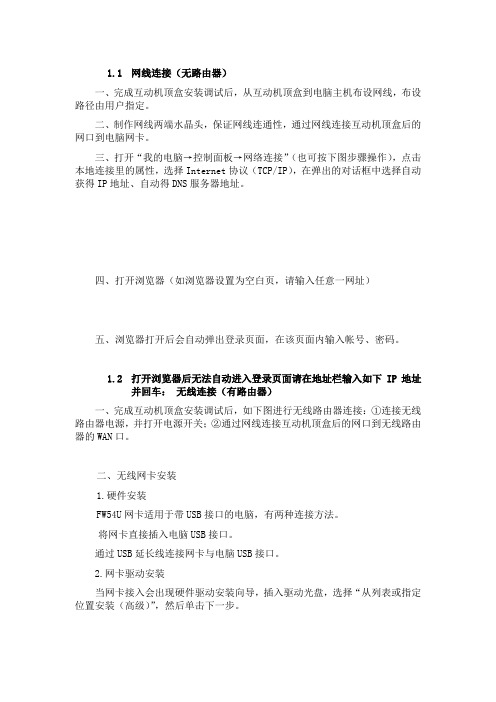
1.1 网线连接(无路由器)一、完成互动机顶盒安装调试后,从互动机顶盒到电脑主机布设网线,布设路径由用户指定。
二、制作网线两端水晶头,保证网线连通性,通过网线连接互动机顶盒后的网口到电脑网卡。
三、打开“我的电脑→控制面板→网络连接”(也可按下图步骤操作),点击本地连接里的属性,选择Internet协议(TCP/IP),在弹出的对话框中选择自动获得IP地址、自动得DNS服务器地址。
四、打开浏览器(如浏览器设置为空白页,请输入任意一网址)五、浏览器打开后会自动弹出登录页面,在该页面内输入帐号、密码。
1.2 打开浏览器后无法自动进入登录页面请在地址栏输入如下IP地址并回车:无线连接(有路由器)一、完成互动机顶盒安装调试后,如下图进行无线路由器连接:①连接无线路由器电源,并打开电源开关;②通过网线连接互动机顶盒后的网口到无线路由器的WAN口。
二、无线网卡安装1.硬件安装FW54U网卡适用于带USB接口的电脑,有两种连接方法。
将网卡直接插入电脑USB接口。
通过USB延长线连接网卡与电脑USB接口。
2.网卡驱动安装当网卡接入会出现硬件驱动安装向导,插入驱动光盘,选择“从列表或指定位置安装(高级)”,然后单击下一步。
选择在指定位置搜索最佳驱动,勾选“在搜索中包括这个位置”,点击“浏览”按钮,选择光驱盘符,(本例中光驱盘符为G:),选中包含有该产品型号的驱动文件夹,然后单击“下一步”。
随后将安装网卡驱动,请稍作等候。
最后单击“完成”按钮,至此网卡驱动安装完毕。
3.网卡配置打开“我的电脑→控制面板→网络连接”(也可按下图步骤操作),点击无线网路连接里的属性,选择Internet协议(TCP/IP),在弹出的对话框中选择自动获得IP地址、自动获得DNS服务器地址。
三、连接无线网络。
打开“我的电脑→控制面板→网络连接”四、打开浏览器,输入对无线路由器进行配置。
初始登录用户名、密码均为:admin,登录后请更改登录用户名、密码。
网络机顶盒怎么用

网络机顶盒怎么用网络机顶盒怎么用要使用网络机顶盒,首先打开〔电脑〕,然后用一根网线把电脑和无线路由器连接起来,使其处于同一局域网下,接着在浏览器地址栏中输入路由器地址、用户名和密码等。
以下是网络机顶盒怎么用的介绍,希望对您有帮助。
打开电脑,然后用一根网线把电脑和无线路由器连接起来,使其处于同一局域网下,接着在浏览器地址栏中输入192.168.1.1(有些路由器可能不是这个地址,具体看路由器的背面,会提供设置界面地址),输入用户名和密码(一般默认是admin,admin),然后进入"设置向导,依据提示一步步操作,设置完成后,你会得到无线上网密码(PSK密码),备用。
其他猫也可的用户,可将线的一头插在猫的ADSL接口上,再从猫上引一条网线(LAN)接到无线路由器的WAN接口上,然后连接机顶盒。
一般来说网络机顶盒连接无线路由器上网的方式有两种,有线和无线具体方法看下面的内容。
成功连接猫和无线路由器之后,再从无线路由器上引一根网线接到网络机顶盒的LAN接口,剩下来要做的就是打开机顶盒,无必须进行其他操作即可上网看电视。
猫和无线路由器连接后,打开网络机顶盒,依次进入"系统设置'"网络设置'"无线设置',再输入无线上网密码即可。
网络机顶盒如何用关于机顶盒,首先我们要具体了解一下机顶盒的外置接口,在机顶盒中有很多接口,有USB接口网线接口,电源接口,还有音频视频的输出接口,我们首先要对这些接口进行相关的了解,音频视频的输出接口是用来连接电视的,网线接口是用于连接网络的,USB接口是连接U盘的,了解到这些之后,我们还必须要看电源的接口,因为一个机顶盒的好坏,电源的接口尤为重要,如果电源的接口质量差,那么机顶盒的使用寿命也很短。
接下来我们看一下,网络机顶盒如何与电视连接?现在的电视一般配备网线接口功能,我们首先有保险绩溪联通,然后加网线的接口与电视的接口连接完毕就好了,今晚之后我们打视机,进行网络测试,保证我们观看的电视和电影没有出现卡顿。
机顶盒使用手册

如有不正常現象出現請立刻停止使用並切斷電源開關拔出電源21前面板前面板前面板前面板方向右usb介面暫未使用方向上遙控接收器方向下led22後面板後面板後面板後面板wifi天線介面端子ypbprdif介面10100basetrj45介面安全資訊指示fcc光標向上移動光標向下移動光標向左移動光標向右移動收藏夾回到主頁暫不使用停止播放暫停暫不使用在播放狀態為選時播放音量增加音量減小在基本頻道列表中數字鍵可快速跳轉頻道
网络电视机顶盒使用说明(5篇)

网络电视机顶盒使用说明(5篇)第一篇:网络电视机顶盒使用说明网络电视需要收费吗最近有很多朋友问我流行的网络电视不收取额外费用,数百个电视节目取代有线电视的广告炒作,吹,你也可以玩各种各样的游戏,所以on.I不知道是真。
现在我们大多数人与有线数字电视,除了开幕的时间支付一定的费用,每年需要支付的年费大约两百到三百,很多人除了安装有线电视,以及包年宽带上网。
时间通常不看电视太多,看新闻,可能年轻啊什么的。
首年宽带套餐,只要超过4M,你可以考虑,而不是有线电视的网络电视通过互联网电视机顶盒,电视机连接到网络上可以选择观看现场直播的,或在网上的电视节目是免费的选择,只要在网络上的一些内容,您的电视可以看到。
一些地方装宽带送的互联网电视机顶盒,它甚至没有必要花钱安装了有线电视。
互联网电视机顶盒,机顶盒目前使用的安卓系统,尚酷,有很多的游戏,也可以使用电视播放并记住所有儿时的经典游戏,你在电视上播放,超级马里奥,魂斗罗等,等,你可以重新审视。
有些人甚至可以玩体感游戏。
根据各自不同的需求,我们可以选择的机顶盒,价格差异也很大。
网络电视怎么安装网络电视机顶盒已经越来越多的人喜欢存钱方便,内容丰富,是最根本的原因,我们选择了网络电视。
互联网电视机顶盒并不复杂,用一根视频电缆,安装一些AV端口,但也有大量的高清线HDMI。
对应于黄色,红色和白色的插入机顶盒和电视后面的接口。
然后接入网的有线电视机顶盒,无线功能还可以无线上网,不接入网线。
打开机顶盒电源和电视机电源,您可以搜索程序引导的。
非常丰富的网络电视内容来自网络,无论是现场直播或点播节目很容易找到。
大多数人都喜欢的网络电视,可以观看任何电视节目,中间可以暂停,从时间要几集连播几集连播就不会没有结束的迹象,根本无法入睡。
电视机上看PPS 每个人都喜欢在电视机前看电视,网络电视机顶盒的出现,是现在很多年轻人观看电视节目,如戏剧电视的时间限制不能,因为网络的角度来看,什么样的网络的角度来看,当你有时间,你可以看到,也可以停在任何时间,免费时间等,然后去看看,从来没有错过喜欢的电视,因为你不能看到的情况。
数字机顶盒功能使用说明书
密级数字电视机顶盒功能介绍说明书撰写人:章宇杭州数字电视有限公司2006年04月13日目录1 数字机顶盒的基本功能模块介绍 (3)2 出厂模块操作 (4)2.1 启动并设定MAC地址 (4)2.2 工厂测试模块 (5)2.3 启动过程显示 (6)3 交互服务操作方法 (7)3.1 浏览页面 (7)3.1.1 主页面 (7)3.2 二级和多级页面 (7)3.3 页面的进入和返回 (8)3.4 上下翻页 (8)3.5 文字信息查看 (8)3.6 文字输入 (9)3.5 IPTV的点播 (10)4 频道直播操作 (12)4.1 主服务 (12)4.2 基本服务、定购服务、特许服务、测试服务 (12)4.3 交互服务 (14)4.4 个人收藏 (14)4.5 数字广播 (15)4.6 节目管理 (16)4.7 系统设置 (17)4.8 系统升级 (19)4.9 Running Setup (20)基本功能模块包括:●交互模块:机顶盒能通过IP交互通道完成基本的交互功能。
●数字电视模块:机顶盒能接收在HFC有线网络内传输的、符合DVB标准的数字电视和相关服务信息,包括数字视频节目和数字音频节目。
●升级模块:机顶盒能够通过有线网络进行在线软件升级。
●工厂测试模块:机顶盒能够在工厂生产组装后对硬件进行快速测试。
2.1启动并设定MAC地址1.按下机顶盒背板的电源按钮,电源指示灯亮代表加电成功;2.机顶盒前面板液晶屏显示“LOAD”字样, 1-2秒后变为“BOOT”;相应的电视机上出现”系统正在初始化”的字样.3.第一次启动机顶盒,会提示输入机顶盒的MAC地址,生产批次号是已有的,可以修改。
.遥控器按键功能作用上下键控制光标的上下移动左键向左消去光标位置的输入值数字键依次对应16进制的0-9信息键, F1,F2,推荐键,F3,F4 依次对应16进制的A-F后退键消去一行的输入值退出键退出此页面,不进行MAC地址的设定.(下次开机,还需要设定)确定键确定输入,把MAC地址烧进flash中.2.2 工厂测试模块1.输入MAC地址和生产批次后,系统会自动进入工厂测试模式.工厂模式下主要进行硬件的功能性测试,分为以下几个方面:●读卡器测试●网卡测试●Tuner测试●前面板按键测试●前面板显示屏测试●Vweb测试●Vulcan测试●测试报告有些硬件如USB,FLASH在测试其他项目时就已经测试了.在工厂测试模块中,主要响应以下按键:遥控器按键功能作用数字键0-8在主界面下,依次对应各个测试项的序号在各个测试项中,对应于“正常” or “不正常”的状态切换键忽略该项测试,进入下一项测试后退键返回主界面前面板按键功能作用方向键测试前面板按键时使用确认键菜单键第一次开机输入MAC地址后会自动进入工厂测试界面,以后再进工厂测试界面必须采取手动进入的方式。
大家给说下广电机顶盒怎么用
大家给说下广电机顶盒怎么用最新回答电视机电源→按电视遥控器的信源键,按上下键选择视频,按确认键进入AV工作状态→电视机屏幕显示数字电视主界面→按机顶盒遥控器数字键1进入电视界面,电视屏幕左侧显示小格播放,按上下键选择频道→按确认键进入收看节目→按上下键切换频道,按音量±调整音量大小。
机顶盒使用注意事项:1、使用机顶盒收看数字电视的时候,一定要使电视机处在AV (视频工作状态),特别是原来旧型号的电视机在关机后自动恢复到TV(射频工作状态)的,一定要调整到AV工作状态方能正常收看电视节目。
2、关闭机顶盒无需把智能卡取出,切断电视机和机顶盒的电源就可以。
3、无声音:开大电视机音量,按机顶盒遥控器上声道键转换声道,看声音调整是否正确。
4、无彩色:调整电视机的制式为“PAL”制。
5、第二次开机如果没有电视画面,把电视机转换到“AV”状态。
6、当机顶盒显示信息画面需退出时,按机顶盒遥控器上退出键。
7、机顶盒长期不用时,请关闭电源,并从插座上拔下电源插头。
电视机电源→按电视遥控器的信源键,按上下键选择视频,按确认键进入AV工作状态→电视机屏幕显示数字电视主界面→按机顶盒遥控器数字键1进入电视界面,电视屏幕左侧显示小格播放,按上下键选择频道→按确认键进入收看节目→按上下键切换频道,按音量±调整音量大小。
机顶盒使用注意事项:1、使用机顶盒收看数字电视的时候,一定要使电视机处在AV (视频工作状态),特别是原来旧型号的电视机在关机后自动恢复到TV(射频工作状态)的,一定要调整到AV工作状态方能正常收看电视节目。
2、关闭机顶盒无需把智能卡取出,切断电视机和机顶盒的电源就可以。
3、无声音:开大电视机音量,按机顶盒遥控器上声道键转换声道,看声音调整是否正确。
4、无彩色:调整电视机的制式为“PAL”制。
5、第二次开机如果没有电视画面,把电视机转换到“AV”状态。
6、当机顶盒显示信息画面需退出时,按机顶盒遥控器上退出键。
机顶盒使用说明书
机顶盒使用说明书数字电视机顶盒STB(Set-TopBox)是信息家电之一,它是一种能够让用户在现有模拟电视机上观看数字电视节目,并进行交互式数字化娱乐、教育和商业化活动的消费类电子产品。
目前我们使用的是数字有线电视机顶盒(DVB-C),是可以将有线的数字电视信号转换成电视机可接收的模拟信号的变换设备,它对经过数字化压缩的图象和声音信号进行解码还原,产生模拟的视频和音频信号,通过机顶盒上的各种信号输出端(音视频输出端子、分量视频输出端子、S-视频输出端子、HDMI端子)经由信号线输送到电视机相应输入端,来收看高质量的电视节目。
基本使用方法1.机顶盒主要端口功能有线电视信号输入(射频输入)端子,连接有线电视信号线;有线电视信号输出(环路输出)端子,连接到电视机,要观赏模拟方式播放的节目时,加以连接;视频输出端子(黄色),连接到电视机的视频输入端子;音频输出端子(红色、白色),连接到电视机的音频输入端子,红色是右声道,白色是左声道;色差分量输出端子,连接到有分量视频输入端子的电视机,但是,还需要连接音频输出;S-视频输出端子,连接到有S-视频输入端子的电视机,同样需要连接音频输出;HDMI端子,数字信号输出接口,高质量地传送数字图象和声音;数字音频(广播)输出接口( SPDIF),通过此接口可以实现数字音频(广播)的光纤信号输出;RS232串行端子,用于机顶盒和外部连接设备之间的信号接收和发送,是维护人员专用的接口。
2.系统连接A、通过同轴电缆(有线电视信号线)连接有线电视CATV用户盒到机顶盒的信号输入端口;B、通过音视频线(黄红白线),颜色对应地连接机顶盒背面的音视频输出端到电视机的音视频输入端,也可采用分量视频线(红蓝绿线),S-端子视频线和HDMI线连接到电视机相应的输入端口上;C、通过同轴电缆连接机顶盒的环路输出到电视机的有线输入端用于收看模拟电视(可选操作);D、接通机顶盒电源。
3.快速安装使用A、检查系统连接;B、插入节目运营商提供的智能卡,卡上绘有插入方向的箭头,按箭头方向插入前面板的插槽即可;C、打开电视机并将电视机切换到视频/AV状态(或S视频、HDMI等相应状态),打开机顶盒电源出现“徐州有线数字电视”界面(初次开机时会自动搜索可用频道并储存),稍后即可观看数字电视节目;D、使用机顶盒遥控器选择所要收看的数字电视节目以及调整机顶盒的音量,使用电视机遥控器控制电视机音量。
机顶盒的一般操作介绍
普通AV线的连接方法 普通AV线的连接方法 AV
不用机顶盒可否收看数字电视节目? 不用机顶盒可否收看数字电视节目?
• 不用机顶盒可否收看数字电视节目? 不用机顶盒可否收看数字电视节目? • 数字电视接收机(机顶盒)与电视机的连接方法与VCD一样,通过电 视机的AV接口相连接。使用时,通过电视机遥控器上的TV/AV(或视频) 按钮进行转换,切换到TV时收看模拟节目,切换到AV时,收看数字电视 节目。由于从数字电视平台播出的是经过加密的节目,必须通过机顶盒 解密才能收看到节目。因此,即使是高清晰度背投、等离子或液晶电视 机,同样需要通过机顶盒才能收看数字电视。而且现在的机顶盒都是分 地区销售的,并且是以机卡配对的形式。在本地购买的机顶盒同样不能 在外地使用。 • 为什么不把机顶盒功能集成到电视机中? 为什么不把机顶盒功能集成到电视机中? • 目前现在的机顶盒分类没有一个统一的标准,由于机顶盒不仅完成了 数字信号的还原功能,同时还完成了对用户授权的控制功能,而对用户 授权的控制功能跟当地有线电视运营单位密切相关,各地信号的加密方 式是不同的。数字信号的还原虽然可以做到电视机中去,但用户授权的 控制是不行的,否则会引起某个地方生产的电视机在别的地方用不了。 因此,用模拟电视机收看数字电视节目需要一个"定制"的机顶盒。
机顶盒的菜单结构机顶盒的菜单结构-系统选项
常用选项: 常用选项:进入【常用选项】界面,按键可设置菜单的显示参数[时区设置]、 [菜单语言]、[透明度]、[亮度]、[对比度]、[饱和度]、[宽高比]、[电 视制式]、[视频输出]。 注: 视频输出方式有:YCrCb和S-video供选择。 口令更改: 口令更改:进入【口令更改】界面。按键设置菜单或者频道的加密状态;按 数字键输入密码可以设置新密码。 信号检测: 信号检测:进入【信号检测】界面。可检测信号情况。按▲/▼键选择不同 的频率恢复、默认 恢复默认] 恢复默认]:按<确认>键输入密码(出厂默认密码为:0000),进入【恢复 默认】界面,选择“是”,按<确认>键,即可恢复到机顶盒的出厂设置。 系统升级: 系统升级:注:该菜单功能主要给维护人员提供的,请勿操作。
- 1、下载文档前请自行甄别文档内容的完整性,平台不提供额外的编辑、内容补充、找答案等附加服务。
- 2、"仅部分预览"的文档,不可在线预览部分如存在完整性等问题,可反馈申请退款(可完整预览的文档不适用该条件!)。
- 3、如文档侵犯您的权益,请联系客服反馈,我们会尽快为您处理(人工客服工作时间:9:00-18:30)。
2
1.3 前面板
用户说明书
名称
1、IR 2、电源指示灯 3、网络指示灯 4、USB
功能
接收红外遥控信号 显示电源状态(绿色-工作状态;红色-待机状态;不亮-关机) 显示网络连接状态(亮-网络正常连接;不亮-未连接网络) 连接 USB 设备(扩展应用)
3
1.4 后面板
用户说明书
名称
1、视频 2/3、左/右声道 4、Y/Pb/Pr 5、HDMI 6、以太网 7、USB 8、红外接收口 9、 10、开关
2011 深圳市同洲电子股份有限公司 版权所有 保留所有权利
商标信息
和 均为深圳市同洲电子股份有限公司的商标,不得仿冒。任何个人或团 体非法使用以上商标,本公司有权追究其法律责任。
本说明书中提及的其它产品或公司的名称均为各自所属公司所有。
更多详情,请访问
用户说明书
1
用户说明书
1、了解我的机顶盒
1.1 附件
用户说明书
1本
合格证
1个
AV 线
1根
网线
1根
电源适配器
1个
遥控器
1个
5 号电池
1对
1.2 主要特点
10/100M 自适应网口 支持 MPEG-2、H.264/AVC 高标清解码 HDMI 高清输出,支持最高制式:1080i 支持嵌入式浏览器 支持 IGMP 组播、点播、时移、直播、回看 支持软件网络升级 支持中国电信 IPTV2.0 规范 支持 CVBS 视频输出和 RCA 立体声输出 界面操作简单、使用方便
我们推荐您学习电视机遥控器上的[电源]、[TV/AV]、[音量+]、[音量-]等键。对于不同 型号的电视机遥控器,[TV/AV]键的标识有所不同,如 AV、INPUT123 等。
使用方法:
1、按住本遥控器上的[设置]键约 2 秒,指示灯由低 亮转为高亮后,松开[设置]键;
2、按下本遥控器上的学习键(如[电源]键),指示 灯闪烁,此时处于学习接收状态;
菜单
进入 EPG 主页
应用
进入应用页面
确认
切换频道、上/下方向键 左/右方向键、视频点播或节目回放时快退/ 快进 确认当前操作
返回
返回上一级页面、删除输入
信息
显示/隐藏节目信息页面
音量+/-
调节音量
上页/下页
上/下翻页
注意: 在部分菜单界面上有
按键提示信息,您可参
频道+/直播 回看
考该信息进行相关操 点播
以免触电或短路引起火灾,危害人身安全或造成财产损失。
遥控器电池使用说明: 安装遥控器电池时,请注意电池的极性与遥控器电池槽的极性标记(+/-)方向一致。 长时间不使用遥控器时,请将电池取出,以免电池漏液而腐蚀遥控器内元器件。 当遥控器的电力不足时,请及时更换电池。废弃电池对环境有污染,请妥善处理,勿随
4、 系统管理 ................................................................... 14 4.1 基本设置 ................................................................ 15 4.1.1 网络连接设置 ...................................................... 16 4.1.2 接入方式设置 ...................................................... 16 4.1.3 业务设置 .......................................................... 18 4.2 系统信息 ................................................................ 19 4.3 高级设置 ................................................................ 21 4.3.1 其它设置 .......................................................... 21 4.4 恢复默认设置 ............................................................ 21 4.5 双栈模式设置 ............................................................ 22 4.6 进入 EPG ................................................................ 23
6、 机顶盒升级 ................................................................. 25 7、 性能参数 ................................................................... 28 8、 疑难解答 ................................................................... 29
和触电。 请不要在通风孔上覆盖诸如报纸、桌布或窗帘等物品,以免妨碍通风。 请不要把重物放在本机之上。 清洁本机之前请从插座上拔掉电源适配器。请用干布轻轻擦试外表面。勿使液体、喷雾
剂等流入机内,否则可能发生严重损坏。
电源插座、电源适配器使用注意事项: 请将电源插座放在本机附近可触及的范围之内,同时必须保持电源插座接地良好。 插入或拔出电源适配器时,勿用湿手。 请不要用已损坏的电源适配器。电源适配器有破损时,请咨询本公司或运营商后更换,
2、 系统安装 .................................................................... 7 2.1 连接网络 ................................................................. 7 2.2 连接电视机 ............................................................... 7 2.3 连接其它设备 ............................................................. 9 2.4 连接电源 ................................................................ 10
安全使用规则
为了您的安全,使用前请仔细阅读本章节。
安装注意事项: 请水平安放本机以免损坏。 本机安装的环境要求:
通风(在设备周围保留 10cm 以上的间隙) 无热源(如点燃的蜡烛、散热器、加热器、炉灶、功放等) 温度适宜 避免过度潮湿(如浴室、厨房等) 避免光线直射 避免剧烈振动
维护注意事项: 改变本机与相关设备(如电视机)的连接时,请关断电源后再操作。 请不要带电插拔音视频线。 遇雷雨天气时,请拔下电源适配器,以免发生雷击。 当长时间不使用或不慎损坏本机时,请将电源适配器拔出插座。 当机器转移的两个地方的温差较大时,请断电 1-2 小时后开机。 本机不得受雨淋、水溅或不能将盛有液体的容器放在本机之上,以免液体渗漏发生火灾
作。
资讯
由于每次操作需到网 0-9 络上去读取数据,按键
后需等待 2 秒钟左右。
切换频道 进入频道页面 进入回看页面 进入点播页面 进入信息页面 输入数字/字母/标点符号 切换输入法 删除输入
5
用户说明书
学习型按键使用说明
本遥控器“电视机按键”区的按键(除[设置]键外),可以学习并记忆电视机遥控器的部分 按键代码,从而代替电视机遥控器实现遥控功能。
1、电视机按键区
学习型按键的使用方法请参考第 6 页。
2、机顶盒按键
名称
功能
待机
在机顶盒工作与待机状态间切换
设置
进入系统设置登录界面
静音 定位 声道
静音/恢复音量 定位播放(调节播放进度或按设定的位置播 放) 切换声时快退/快进
暂停/恢复播放
视频点播或节目回放时停止播放
5、 输入法介绍 ................................................................. 23 5.1 中文输入法 .............................................................. 23 5.2 符号输入法 .............................................................. 24 5.3 英文输入法 .............................................................. 24 5.4 软键盘输入法 ............................................................ 25
意丢弃。
I
用户说明书 其它事项: 本机的电源开关是全极电源开关,位于本机后面板上。当按下电源开关“I”处时表示设
备接通电源;当按下电源开关“O”处时表示设备与电源断开,可完全切断与电网电源 的连接。 请使用厂商指定的配件,以避免其它配件对机器造成损坏。
II
用户说明书
目录
1、 了解我的机顶盒 .............................................................. 2 1.1 附件 ..................................................................... 2 1.2 主要特点 ................................................................. 2 1.3 前面板 ................................................................... 3 1.4 后面板 ................................................................... 4 1.5 遥控器 ................................................................... 5
